本文为您介绍如何通过EAS部署AIGC Stable Diffusion SDWebUI绘画应用,并在该应用中加载PAI自研的Chinese-Diffusion插件,以实现使用中文Prompt作为输入的文图生成功能。
背景信息
AIGC,即通过人工智能技术自动生成内容的生产方式,已经成为继互联网时代的下一个产业时代风口。其中,Stable Diffusion文生图模型是一种开源且流行的跨模态生成模型,旨在生成与给定文本对应的图像。然而,Stable Diffusion只支持英文Prompt作为模型的输入。为了解决这个问题,PAI自研了Chinese-Diffusion插件,通过在WebUI中加载该插件,可以实现采用中文Prompt作为输入的文图生成功能。
前提条件
已开通EAS并创建默认工作空间,详情请参见开通PAI并创建默认工作空间。
如果使用RAM用户来部署模型,需要为RAM用户授予EAS的管理权限,详情请参见云产品依赖与授权:EAS。
部署EAS模型服务
将Stable Diffusion模型部署为AI-Web应用服务,具体操作步骤如下:
进入模型在线服务页面。
登录PAI控制台。
在左侧导航栏单击工作空间列表,在工作空间列表页面中单击待操作的工作空间名称,进入对应工作空间内。
在工作空间页面的左侧导航栏选择模型部署>模型在线服务(EAS),进入模型在线服务(EAS)页面。

在模型在线服务(EAS)页面,单击部署服务,在自定义模型部署区域,单击自定义部署。
在新建服务页面,配置以下关键参数。
参数
描述
服务名称
自定义服务名称。本案例使用的示例值为:sdwebui_prompt。
部署方式
选择镜像部署AI-Web应用。
镜像选择
在PAI平台镜像列表中选择stable-diffusion-webui;镜像版本选择4.0-standard。
说明由于版本迭代迅速,部署时镜像版本选择最高版本即可。
运行命令
系统会自动配置运行命令,您需要在运行命令中添加--public-cache。示例如下:
./webui.sh --listen --port 8000 --skip-version-check --no-hashing --no-download-sd-model --skip-install --api --api-log --time-log --sd-dynamic-cache --public-cache。资源组种类
选择公共资源组。
资源配置方法
选择常规资源配置。
资源配置选择
必须选择GPU类型,实例规格推荐使用ml.gu7i.c16m60.1-gu30(性价比最高)。
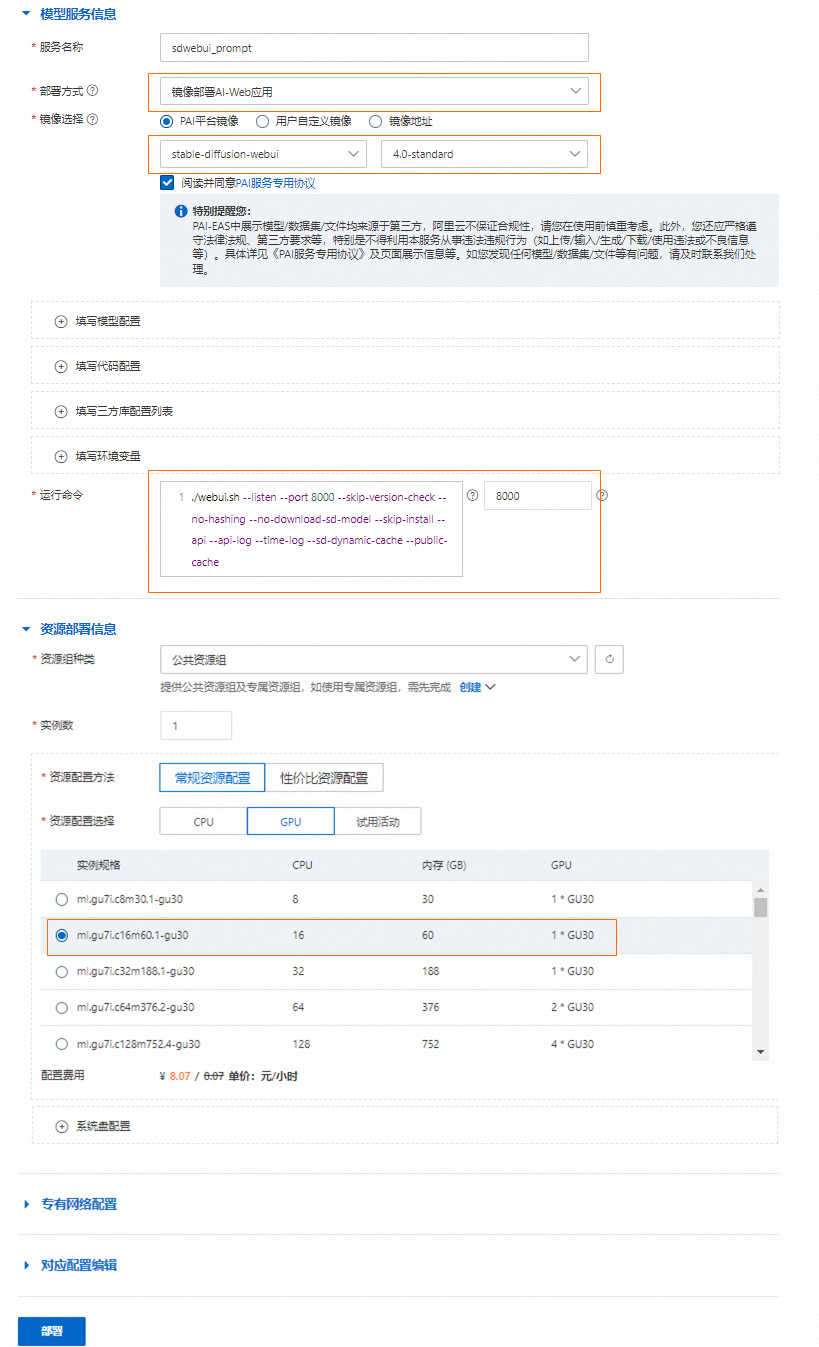
单击部署,大约等待5分钟后即可完成模型部署。
启动WebUI进行模型推理
启动WebUI。
在服务列表中,单击目标服务的服务方式列下的查看Web应用,来启动WebUI。

加载Chinese-Diffusion插件。
在扩展页签下,检查是否已选中ChineseSD。如果没有选中,您需要选中ChineseSD,并单击应用更改并重载前端来重新加载Chinese-Diffusion插件。
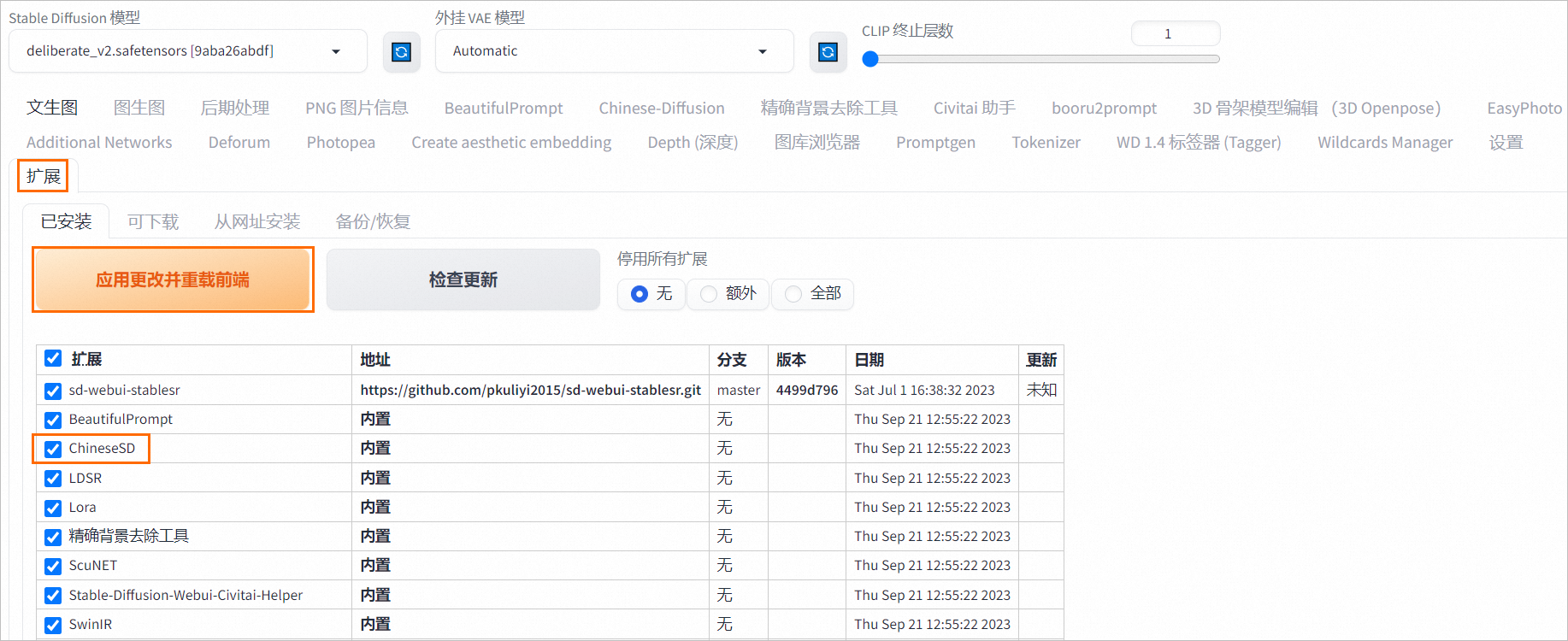
使用Chinese-Diffusion插件进行模型推理。
在WebUI中输入中文Prompt进行模型推理,各功能的对应效果如下:
文生图
切换到Chinese-Diffusion页签,在文生图选项卡中选择。模型加载完成后,在提示词(prompt)中输入
一个美丽的女孩,然后单击生成图像。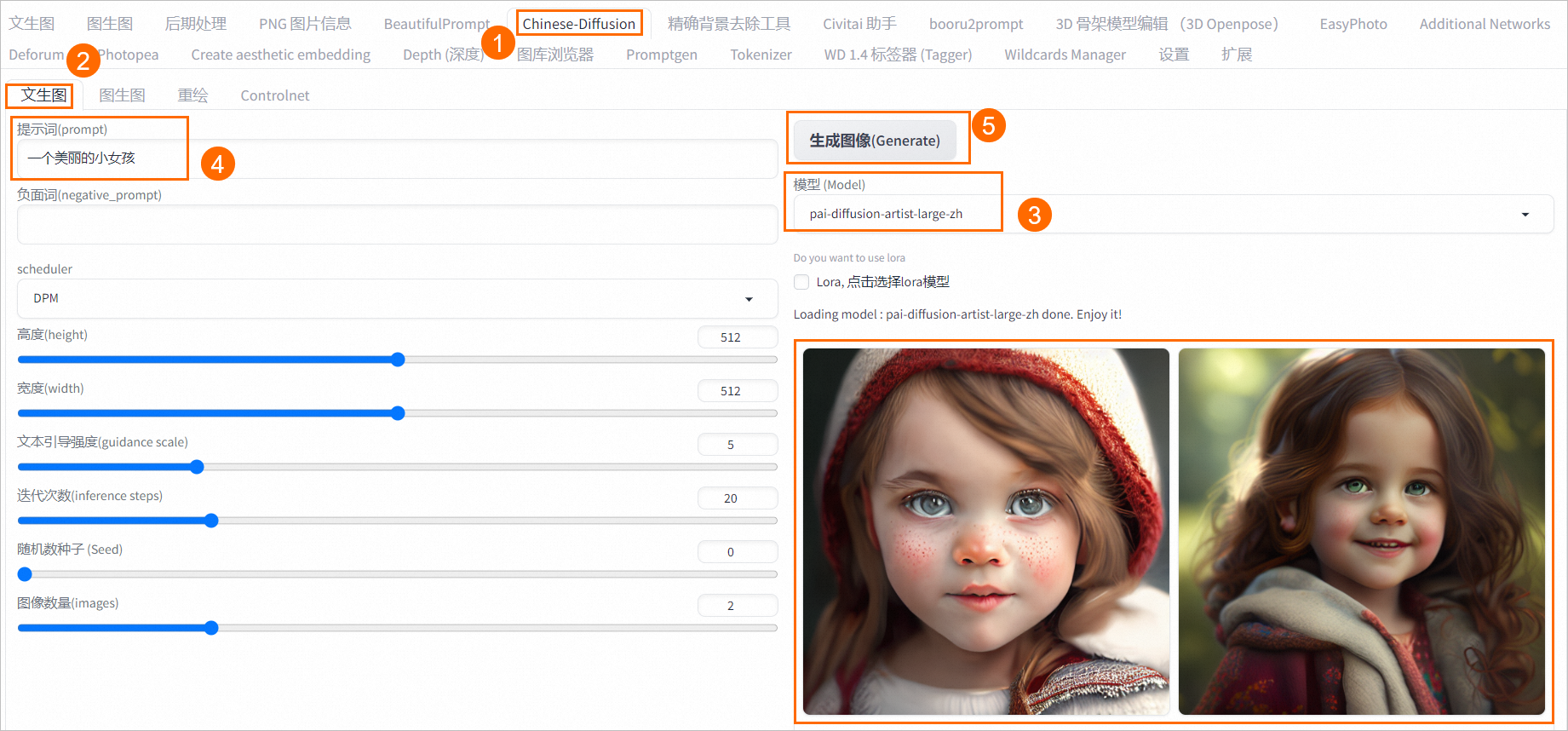
您也可以加载Lora模型,以生成不同风格的图像。
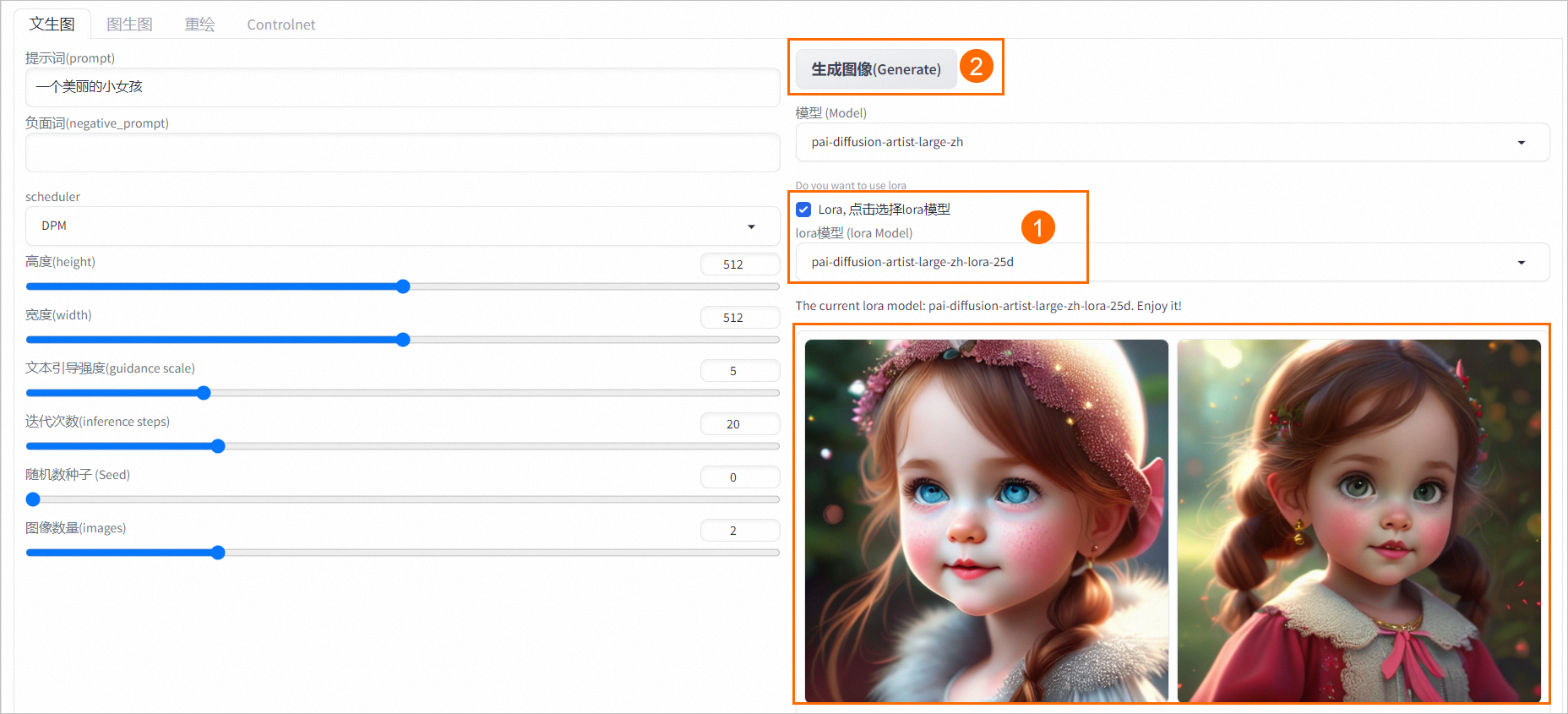
图生图
切换到Chinese-Diffusion页签下的图生图选项卡中。选择模型并加载完成后,输入提示词(prompt)并按照界面操作指引上传图片,然后单击生成图像。
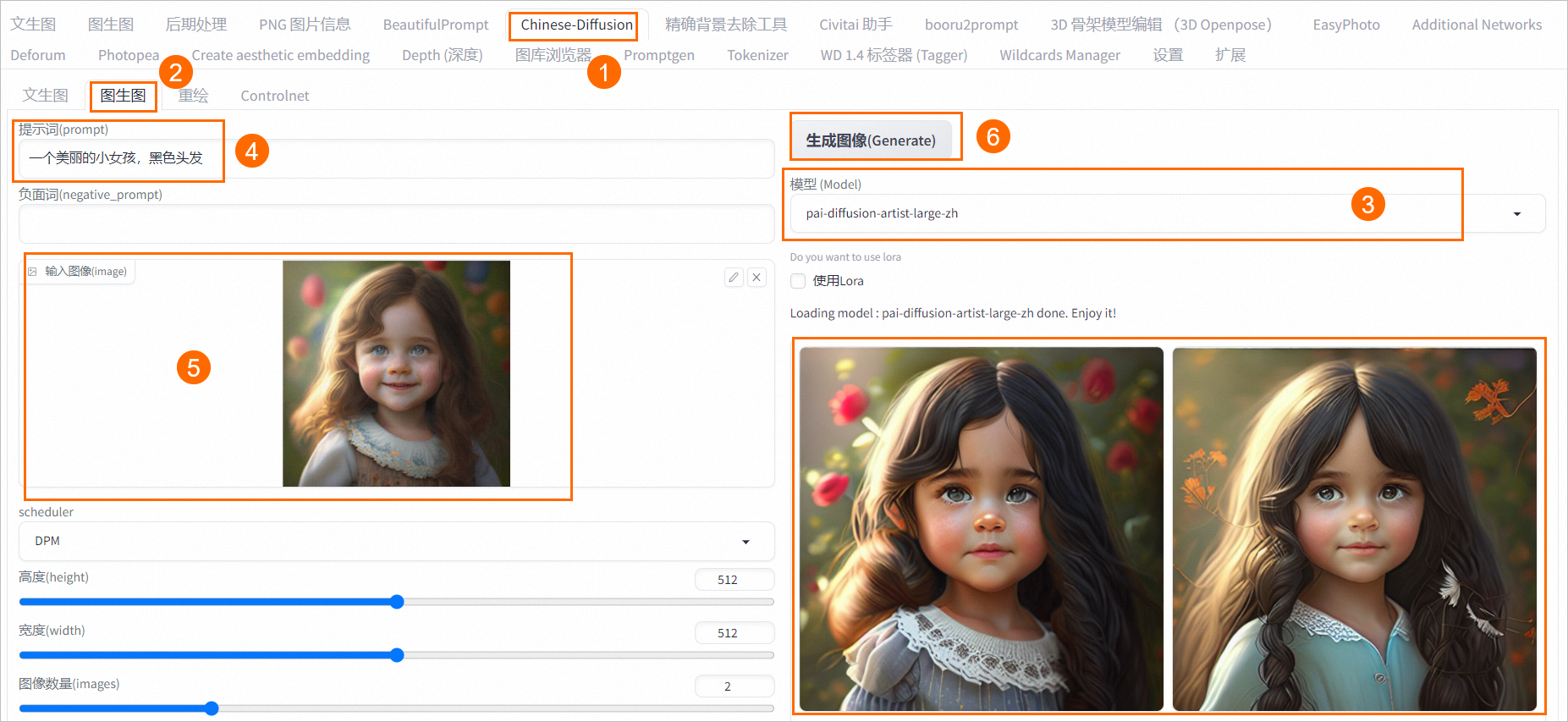
从上图可以看出,小女孩的发色变成了黑色。
重绘
切换到Chinese-Diffusion页签下的重绘选项卡中。选择模型并加载完成后,输入提示词(prompt)并按照界面操作指引上传图片和掩膜,然后单击生成图像。
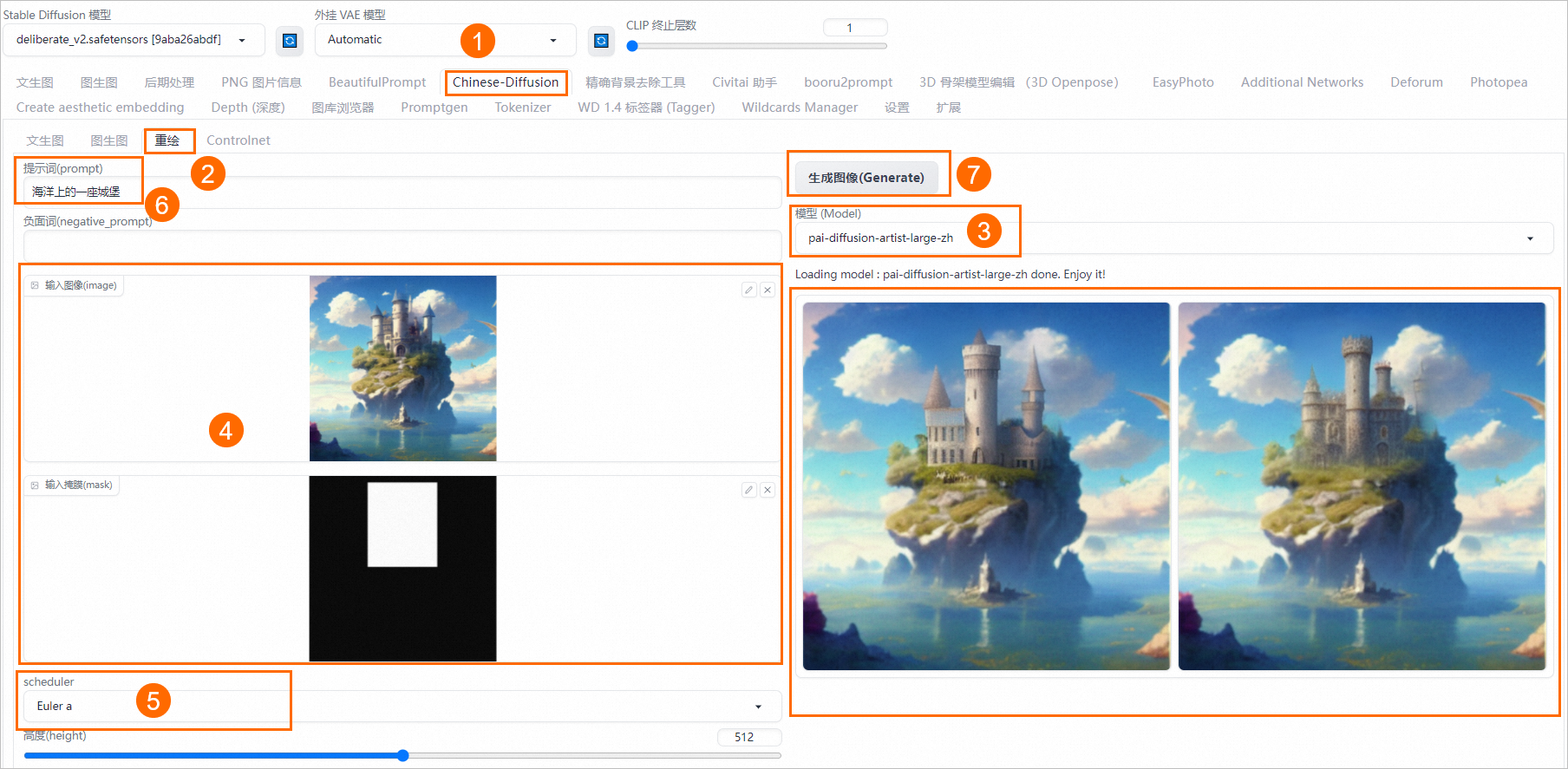
从上图可以看出,生成的图像对掩膜区域进行了重绘。
Controlnet
切换到Chinese-Diffusion页签下的Controlnet选项卡中。选择模型和Controlnet模型并加载完成后,输入提示词(prompt)并按照界面操作指引上传图片,然后单击生成图像。
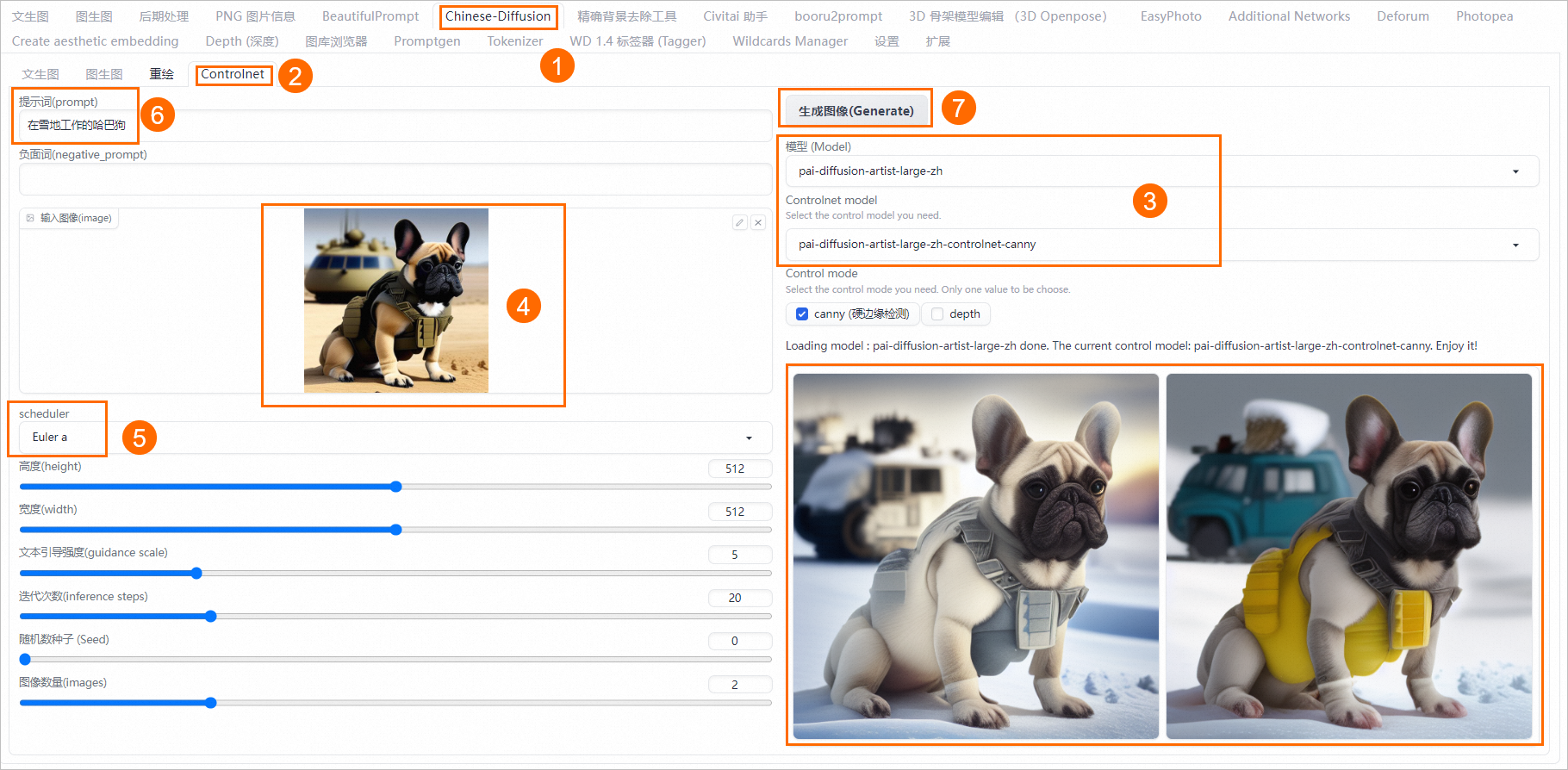
从上图可以看出,背景变成了雪地。
- 本页导读 (1)